1、打开Word文档,找到【页码】所在的位置;

2、将鼠标光标定位到页面的最底端,然后双击鼠标开启【页眉页脚】功能;

3、点击工具栏中的【设计】选项卡;

4、在设计选项卡中找到并点击【页码】选项;
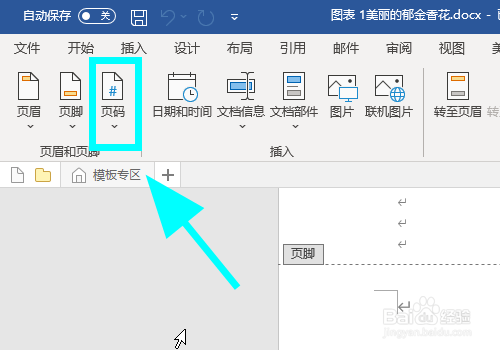
5、在页码选项下拉功能列表中点击【删除页码】选项 ;
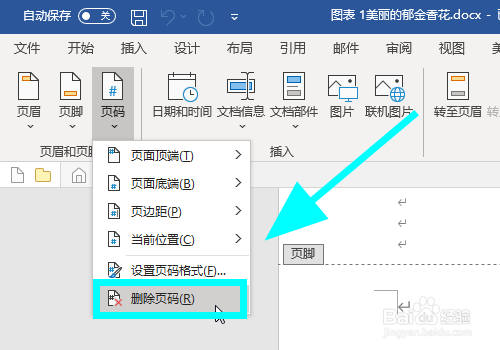
6、返回页面,可以看到页码被删除了,取消页码设置完成。

7、以上就是Word文档中怎么去掉页码,取消页码设置的步骤,感谢阅读。
时间:2024-10-11 23:18:20
1、打开Word文档,找到【页码】所在的位置;

2、将鼠标光标定位到页面的最底端,然后双击鼠标开启【页眉页脚】功能;

3、点击工具栏中的【设计】选项卡;

4、在设计选项卡中找到并点击【页码】选项;
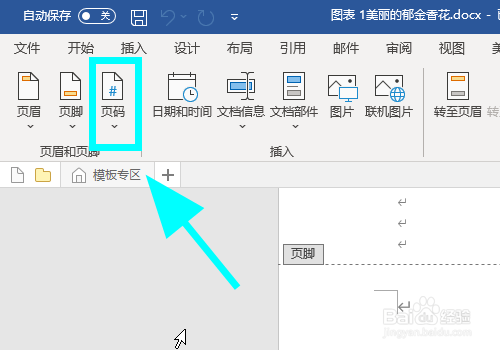
5、在页码选项下拉功能列表中点击【删除页码】选项 ;
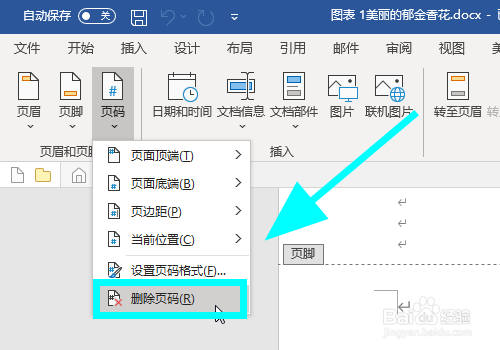
6、返回页面,可以看到页码被删除了,取消页码设置完成。

7、以上就是Word文档中怎么去掉页码,取消页码设置的步骤,感谢阅读。
